※本ページにはプロモーション(広告)が含まれています
「プリント マジック」は次のサイトから無償でダウンロードできます。
プリント・マジックのサイト
ご利用にあたっては、あらかじめAdobeAirをインストールしておくことが必要です。
手軽な年賀状作成ソフトですが、通信面用のデザイン画像テンプレートは、残念ながら2011年以降更新はされていません。ただし、宛名書き機能については、住所録のCSVデータからインポートする機能があり容易に作成することができます。このアプリのメリットは、宛名書きにMacにインストールされている任意の文字フォントが使えることです。
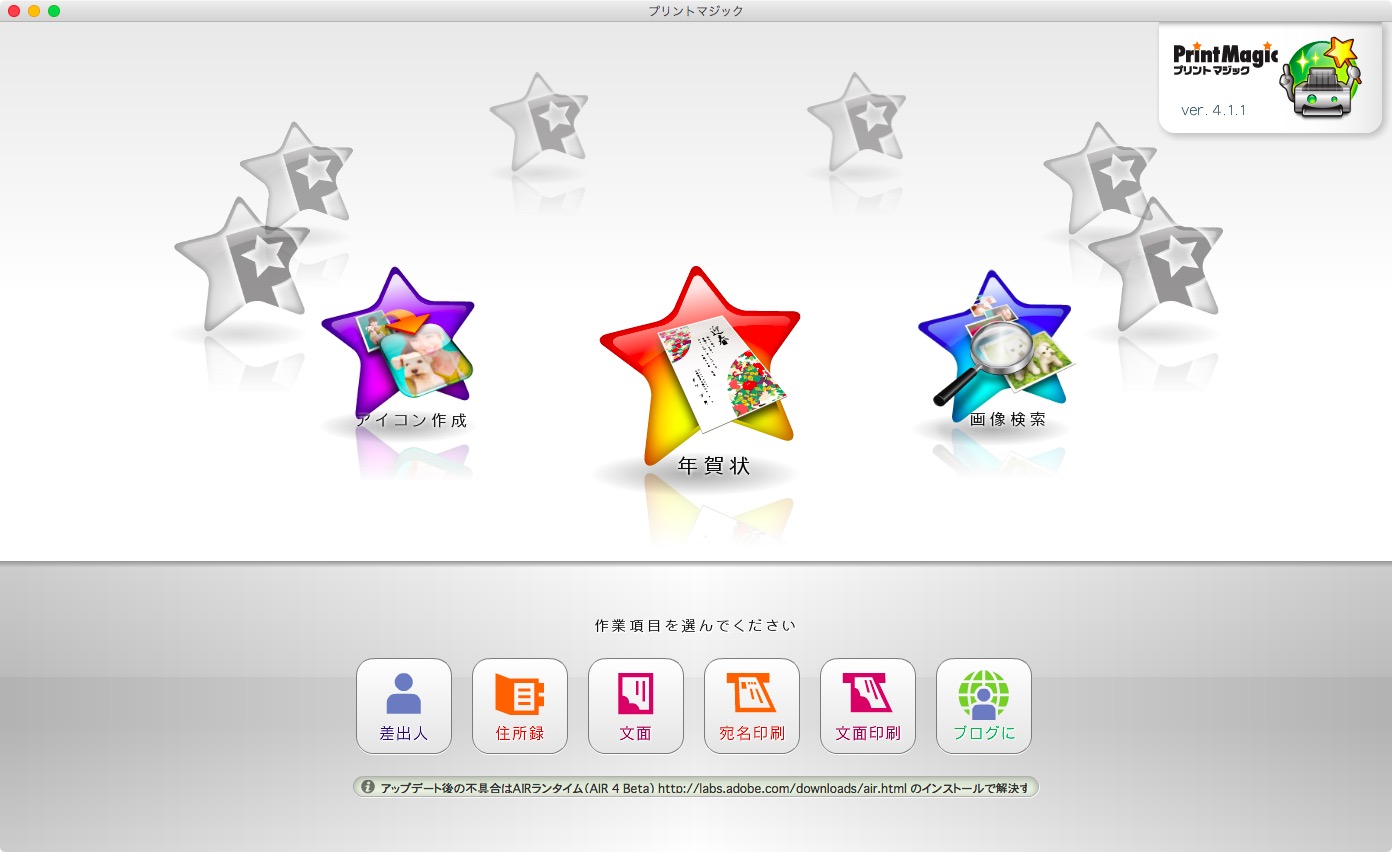
読込むCSVデータのどの項目を利用するかを設定します。

住所のデータで、都道府県名、市区町村名等を別項目で読み込んでも、個々の宛名ごとに住所として編集し結合することができます。
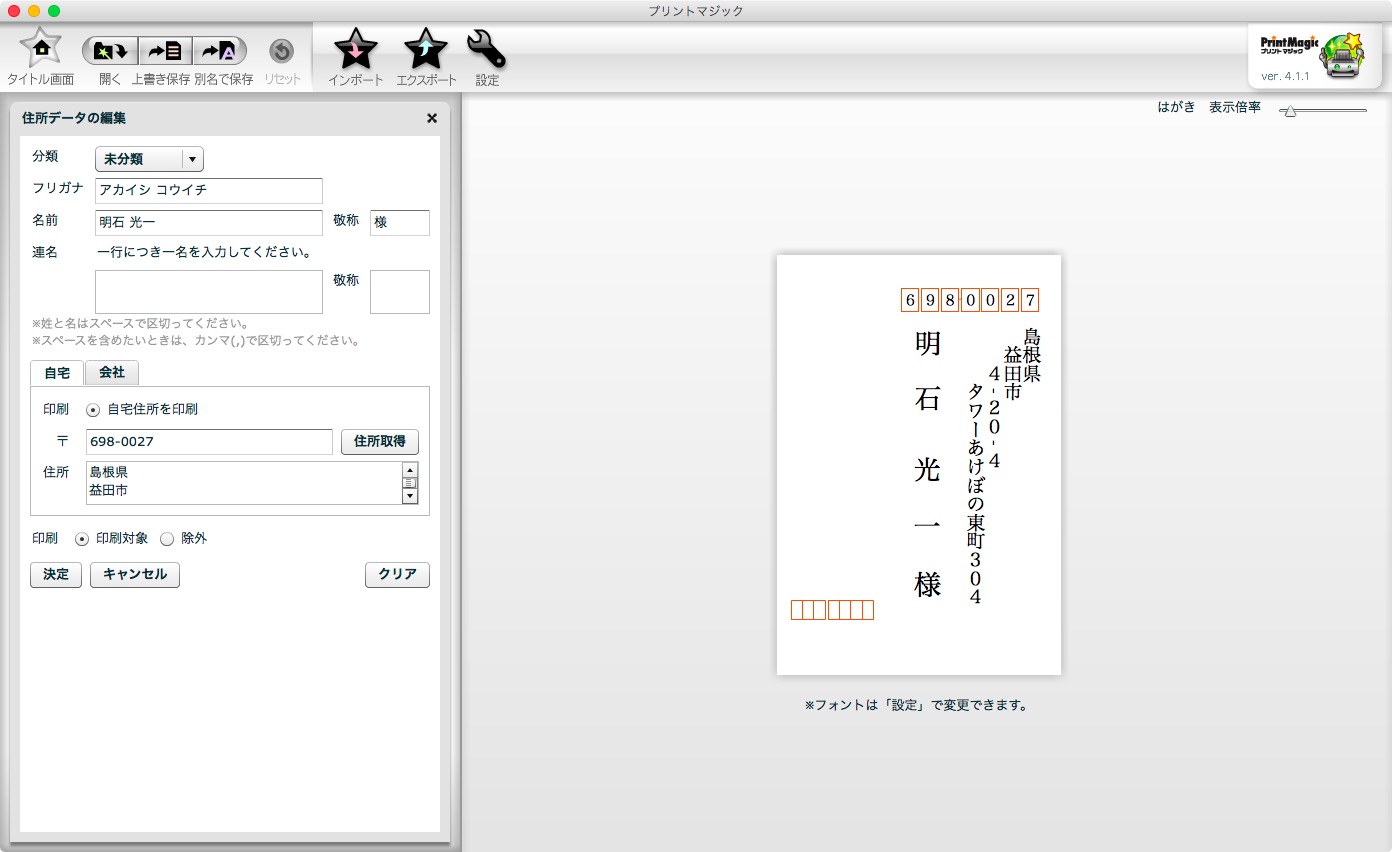
編集後
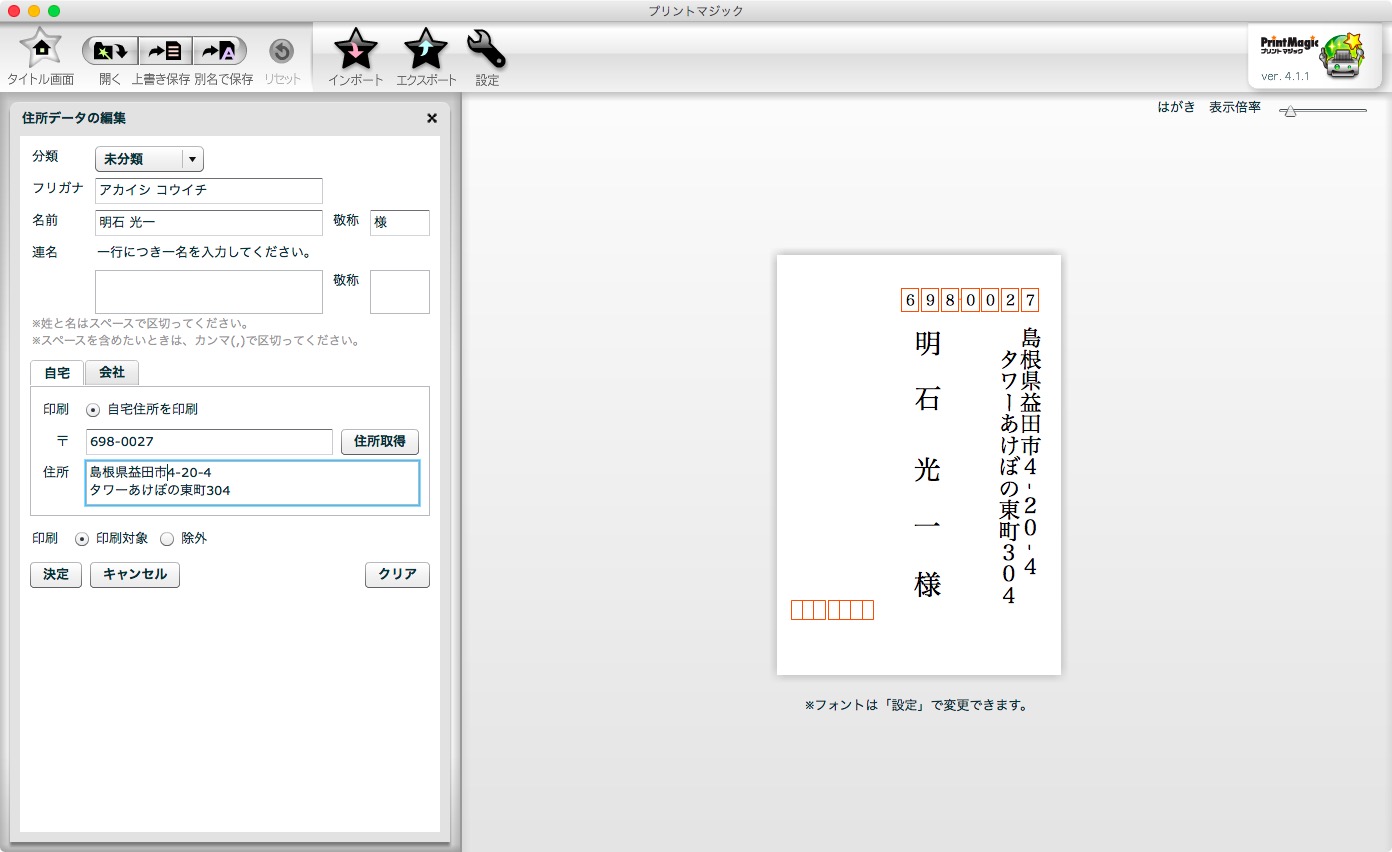
宛名データの作成方法
多くのMac利用者は、「連絡先」アプリでご友人、取引先等の方々を管理されていることでしょう。「連絡先」アプリのデータを年賀状の宛名印刷に利用しない手はないです。ただし、「連絡先」アプリからは、vCard形式のデータ出力機能はありますが、CSVデータへの出力機能はありません。
年賀状の宛名印刷を行うには、宛名データを作成またはインポートして使う必要があり、多くはCSV形式の住所録データをインポートする機能を有しています。ここでは、「連絡先」アプリから住所録データのインポート用のCSVデータを生成する方法を紹介します。
Mac「連絡先」からCSVファイルを作成する手順
今回紹介する方法は、フリーのメールクライアントアプリの「Thunderbird」のアドレス帳を介してCSVデータファイルを作成する方法です。
Mac版「Thunderbird」のアドレス帳では、「連絡先」のデータを参照することができます。アドレス帳でCSVファイルに出力したい人を選択し、「Thunderbird」アドレス帳のメニューから[ツール]ー[書き出す]と操作すると、CSVファイルへ出力することができます。
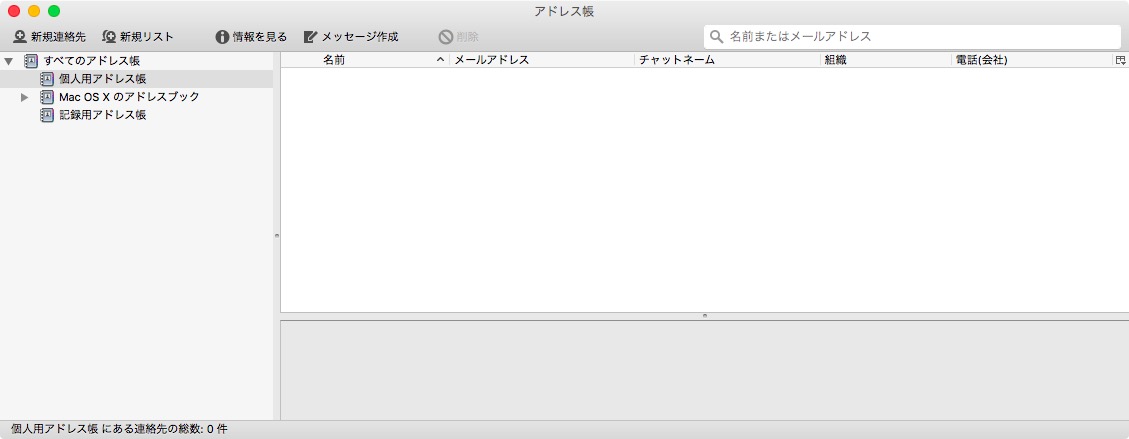
出力されたCSVファイルの項目は37項目あり、全てが宛名印刷に必要ではありません。宛名印刷ソフトへインポートする作業を容易にするため、不要な項目を削除しておくことようにします。
不要な項目を削除するには、Microsoft Excel、Numbers、LibreOfficeのCalcを利用してCSVファイルを読み込み、不要な項目列を削除して、再びCSVファイルとして出力します。
ここで、整形したCSVファイルを使うと宛名印刷ソフトに簡単にインポートすることができます。メールクライアントソフトの「Thunderbird」ですが、メールの受発信用以外にも連絡先の住所データ作成に活用することができるのです。
まとめ
いかがでしたでしょうか、有償の製品版アプリ、Webサービスはもちろん多機能ですが、フリーのアプリやサービスを駆使して、多少の手間と工夫を惜しまなければ、有償版と同等レベルの年賀状を作成することもできます。そして一番のポイントは、Macで管理している「連絡先」のデータを有効活用することと思います。
今回紹介した、無償のアプリやサービスをお試しいただき、ご自身のスタイルにあった手法を見つけ出し年賀状を作成されてみてはいかがでしょうか。
1 2
 minto.tech スマホ(Android/iPhone)・PC(Mac/Windows)の便利情報をお届け! 月間アクセス160万PV!スマートフォン、タブレット、パソコン、地デジに関する素朴な疑問や、困ったこと、ノウハウ、コツなどが満載のお助け記事サイトはこちら!
minto.tech スマホ(Android/iPhone)・PC(Mac/Windows)の便利情報をお届け! 月間アクセス160万PV!スマートフォン、タブレット、パソコン、地デジに関する素朴な疑問や、困ったこと、ノウハウ、コツなどが満載のお助け記事サイトはこちら!

